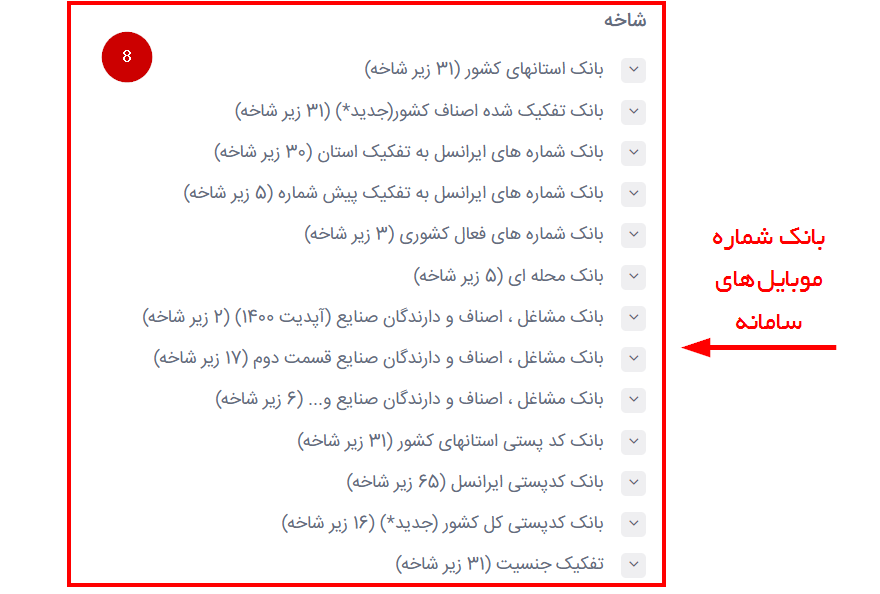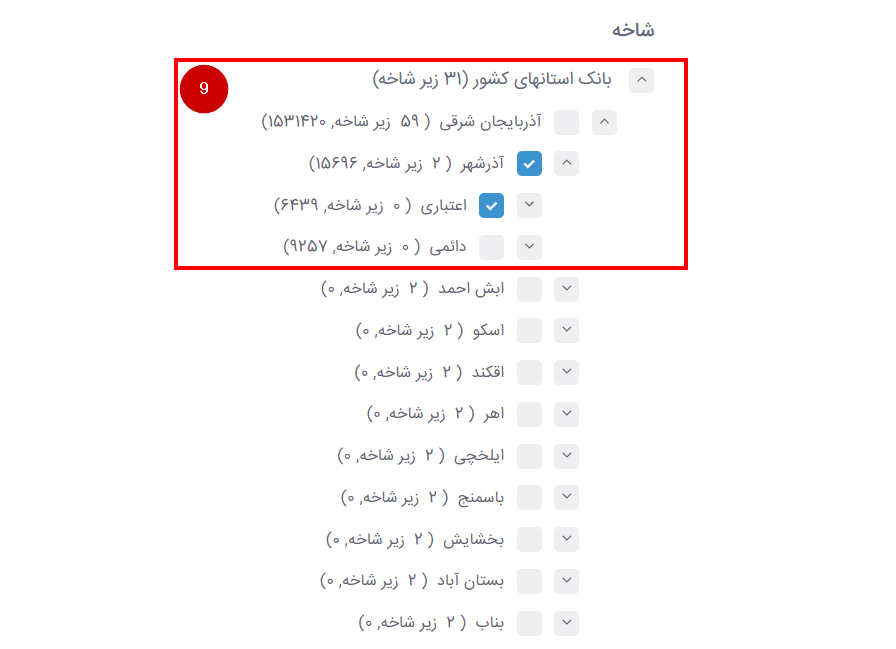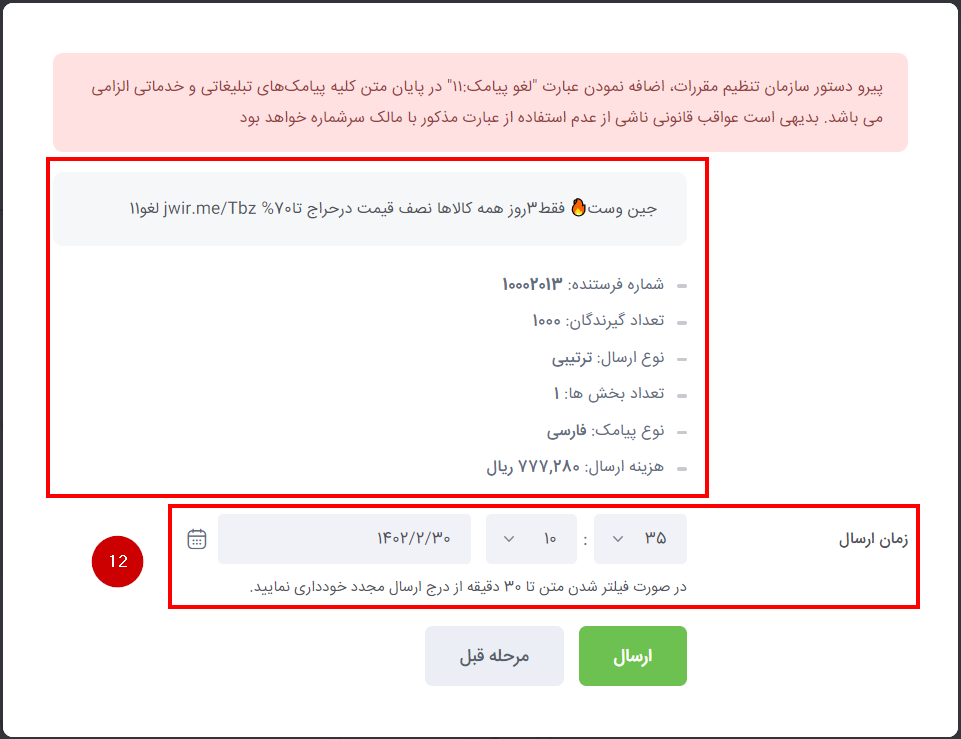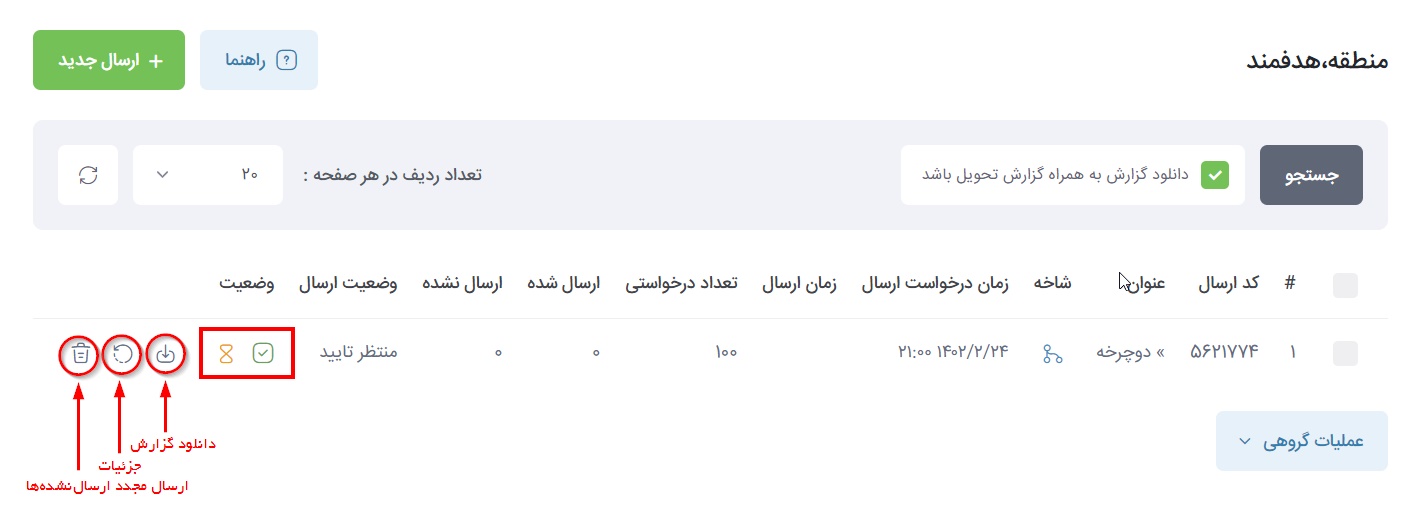بانک شماره، مهمترین بخش یک سامانۀ پیامکی است. همانطور میدانید که شمارهها مدام در حال تکمیل و بهروزرسانی هستند و اگر سامانۀ پیامکی که انتخاب میکنید با این تغییرات هماهنگ نباشد، ممکن است آن نتیجهای را که از تبلیغات پیامکی انتظار دارید دریافت نکنید.
در این بخش قصد دارم شما را با یکی از امکانات سامانۀ ملی پیامک آشنا کنم که به وسیلۀ آن میتوانید به دستههای مختلف بانک شماره دسترسی داشته باشید، به راحتی مخاطبان هدفتان را شناسایی کنید و برای آنها پیامک تبلیغاتی بفرسید. این امکان فوقالعاده «منطقۀ هدفمند» نام دارد که در ادامه بیشتر با آن آشنا میشوید.
منطقه هدفمند چیست؟
منطقه هدفمند، بانک شمارههای سامانۀ ملی پیامک است. هر سامانهای میبایست به همراه پنل پیامکی که به شما میدهد، شمارههایی را نیز در اختیارتان بگذارد. در سامانههای معتبر و حرفهای این شمارهها بر اساس نیازهای کاربران دستهبندی شدهاند.
شما در سامانۀ ملی پیامک کافی است وارد بخش "منطقه هدفمند" شوید و بر حسب مخاطبان هدف خود، شمارههای مورد نظرتان را انتخاب کنید. در این قسمت شمارهها به تفکیک شهرها و استانهای کشور، مناطق پستی، اپراتورها (همراهاول و ایرانسل)، انواع پیش شمارهها (۹۳۷، ۹۲۲،۹۳۵،۹۳۰،۹۳۳،۹۰۱ و... ) محلات، مشاغل، اصناف کشور و اصناف استانها جداسازی شدهاند.
منطقه هدفمند به درد چه کسانی میخورد و چه مزایایی دارد؟
در اینکه منطقه هدفمند برای همۀ افرادی که اس ام اس های تبلیغاتی ارسال میکنند مناسب است، شکی نیست! اما بیایید ببینیم مزایای وجود منطقۀ هدفمند و بانک شمارههای دستهبندیشده چیست؟
فرض کنید میخواهید کسب و کار جدیدی را افتتاح کنید و نیاز دارید که به مردم ساکن در مناطق خاص، زمان و مکان افتتاحیه را اطلاعرسانی کنید. بهترین کار چیست؟ بهترین کار این است که در سامانه پیامکی وارد منطقۀ هدفمند شوید، مناطق مورد نظرتان را انتخاب کنید و پیامکتان را فقط برای آنها ارسال کنید. شاید بپرسید که این کار چه مزیتی دارد؟ خب دلایلی که ما استفاده از منطقه هدفمند پیامکی را به شما توصیه میکنیم عبارتاند از:
کاهش هزینهها
وجود دستهبندیهای اصولی در بانک شمارهها، از هدر رفتن هزینههای اضافی تبلیغ جلوگیری میکند. به عبارت دیگر ارسال پیامک به صورت نامنظم و به نقاطی که فایدهای برای شما ندارند، فقط باعث هدر رفتن هزینههایتان میشود و دستاوردی برای شما نخواهد داشت.
شناخته شدن در جای مناسب
این نوع تبلیغات در شروع کار به شما کمک میکند تا در همان محله، منطقه و یا شهری که میخواهید، به راحتی شناخته شوید و مشتریان خود را پیدا کنید.
آموزش: چگونه از منطقه هدفمند استفاده کنیم؟
همانطور که در تصویر زیر مشاهده میکنید، منطقه هدفمند در زیرگروه ارسال قرار دارد و با کلیک بر روی آن وارد بخش اصلی منطقه هدفمند میشوید.
در ابتدای این صفحه مطالبی برای راهنمایی شما قرار داده شده که توصیه میکنم حتماً آنها را مطالعه کنید. در ادامه دو گزینۀ ارسال جدید و جستجو را مشاهده میکنید.
ارسال جدید
با کلیک روی ارسال جدید پنجرۀ جدیدی باز میشود که در ابتدای آن داخل کادر زرد رنگ توضیحاتی نوشته شده است. توصیه میکنیم این توضیحات را کامل بخوانید تا با نحوۀ کار سامانه به خوبی آشنا شوید.
دانلود نقشه کد پستی
با کلیک روی این قسمت صفحهای برای شما باز میشود که می توانید با انتخاب شهر مورد نظرتان کد پستی آن شهر را پس از دانلود روی نقشه ببینید. این امکان به درد کسانی میخورد که بخواهند صرفاً طبق کد پستی پیامکشان را ارسال کنند. (نقشههای ما شامل این شهرها میشوند: شهرهای تهران، اصفهان، مشهد، شیراز، یزد، کرج، تبریز، تربت حیدریه، ارومیه و زنجان)
عنوان
عنوان برای دستهبندی پیامکهای شما به شکل دلخواهتان است و برای مخاطبانتان ارسال نمیشود.
فرستنده
این بخش مربوط به شمارههای اختصاصی و عمومی شما است و با کلیک روی کادر مقابل شمارهها باز شده و شما میتوانید از بین آنها، خط مورد نظر خود را انتخاب کنید.
نکته: توجه داشته باشید که نمیتوانید در این قسمت از خطوط خدماتی و خطوط عمومی استفاده کنید و تنها قابلیت استفاده از خطوط اختصاصی را دارید. (خطوط خدماتی خطوطی هستند که با آنها میتوانید به کسانی که پیامکهای تبلیغاتی خود را مسدود کردهاند ،و یا اصطلاحاً لیست سیاه مخابرات، پیامک ارسال کنید.)
نحوه ارسال
در این قسمت نیز با کلیک روی کادر میتوانید نحوه ارسال را (به صورت ترتیبی یا تصادفی) انتخاب کنید. در ارسال تصادفی پیامک به شمارههای تصادفی ارسال میشود و با ارسال ترتیبی باید در مرحلۀ بعدی ردیف را تنظیم کنید.
فیلتر شمارهها
با کلیک روی این قسمت می توانید بانک شمارهها را فیلتر کنید.
به تصویر زیر توجه کنید:
در این تصویر، سامانه فقط شمارههای ۹۱۲ که با ۱ شروع می شوند را انتخاب کرده و در مرحله بعد تعدادشان را به شما نشان میدهد.
شاخه
حال نوبت به مرحلۀ اصلی، انتخاب شاخه و یا همان بانک شمارهها میرسد.
به تصویر بالا دقت کنید. با کلیک بر روی علامت سمت راست عناوین بانک شمارهها، زیرشاخههای موجود در آن بانک باز شده و قابل مشاهده است. اگر هم میخواهید بفهمید که شمارههای مورد نظر شما در اینجا موجود است یا خیر، میتوانید از جستجو استفاده کنید.
توجه داشته باشید که اگر میخواهید انتخاب کنید حتما تا آخرین زیرشاخه، علامتها را باز کنید.
مانند تصویر زیر:
همانطور که در تصویر بالا مشاهده میکنید برای انتخاب بانک شمارههای اعتباری آذرشهر ابتدا میبایست بانک استانهای کشور را باز کنید؛ سپس آذرشهر را باز کرده و پس از آنکه هیچ زیر شاخهای باقی نماند و صفر شد، مربع کناری اعتباری را، تیک زده و علامتدار نمائید.
متن پیامک
بعد از انتخاب بانک شماره نوبت به نوشتن متن پیامک میرسد. توجه کنید که تعداد کاراکترهای متن پیامکی شما محدود است. هر پیامک فارسی ظرفیت ۷۰ کاراکتر و هر پیامک انگلیسی ظرفیت ۱۶۰ کاراکتر دارد. اگر بیشتر از این تعداد شد هزینه پیامکی شما هم بیشتر میشود.
پس همیشه به زیر کادر و اعدادی که هنگام نوشتن شما به شکل معکوس کم میشوند و همینطور عدد داخل پرانتز که نشاندهنده تعداد بخشهای پیامکهای شما است توجه داشته باشید. اگر پیامک شما دو بخشی شود بدین معنی است که هزینه ۲ پیامک از شما کسر میشود.
ارسال تست
با کلیک بر روی دکمه ارسال تست، متن پیامک شما به شماره موبایل مدیر پنل پیامک، یا همان شماره موبایلی که در هنگام ثبتنام در سامانه ملی پیامک وارد کردهاید، ارسال خواهد شد.
حال دکمه مرحله بعد را بزنید و تا شکل زیر برای شما نمایش داده شود.
تعیین تعداد شمارههای درخواستی و ردیف ارسال پیامک
در این قسمت هم نوشتههایی برای راهنمایی شما وجود دارد که بد نیست نگاهی به آنها بیندازید.
در تصویر بالا، داخل اولین کادری که صفر دارد، باید تعداد شمارههای درخواستیتان را وارد کنید. مثلا اگر ۱۰۰۰ را وارد کنیم به ۱۰۰۰ شماره از 6439 شمارۀ بانک استانهای کشور، آذربایجان شرقی، آذرشهر، اعتباری، که در مرحله قبل انتخاب کردهایم ارسال میگردد.
از ردیف
این کادر برای وقتی است که میخواهید در دو نوبت پیام ارسال کنید. در این حالت شما میبایست دو بار از قسمت "منطقه هدفمند" استفاده کنید و هر دو بار، نحوه ارسال پیامک خود را بهصورت "ترتیبی" انتخاب کنید. فرض کنید در همین مثالی که برایتان زدیم، برای بار اول میخواهید به 3000 نفر پیامک بفرستید و بار دوم به 3439 نفر پیامک خود را ارسال کنید. پس:
- سری اول، ردیف ارسال را برابر با عدد 1 قرار دهید.
- سری دوم، ردیف ارسال را برابر با عدد 3001 تنظیم کنید.
این کار باعث میشود که پیامک شما برای افراد آن بانک شماره، بهصورت تکراری ارسال نشود.
باز هم دکمه مرحله بعد را می زنیم و پیشنمایش پیامک، برای ما نمایش داده میشود.
پیش نمایش و آخرین مرحله درج رکورد منطقه هدفمند
اگر مراحل قبل را بهدرستی طی کرده باشید، به مرحله آخر (مانند شکل زیر) میرسید.
متن پیامک در کادر طوسی رنگ قرار میگیرد.
تعداد گیرندگان و تعداد بخشها که مربوط به تعداد کاراکترهای متن پیامک شما میشود.
نوع پیامک فارسی میباشد و هزینه ارسال شما نیز برحسب تعرفههای پیش شماره خط اختصاصی شما توسط سامانه محاسبه شده و به شما نمایش داده میشود.
و در کادر شماره 12، زمان مورد نظر خود برای ارسال پیامک را میتوانید تعیین کنید. اگر تغییری در تاریخ و ساعت ایجاد نکنید، پیامک شما بلافاصله در صف بررسی و ارسال قرار خواهد گرفت.
اکنون با زدن دکمه سبز رنگ "ارسال"، رکورد پیامکهای درخواستی شما در سامانه درج شده و دوباره به صفحه منطقه هدفمند باز میگردید تا بتوانید گزارش و رکورد پیامک درخواستی خود را مدیریت کنید.
بررسی، دانلود گزارش و حذف منطقه هدفمند
در این صفحه رکورد ارسالی شما ایجاد میگردد.
راهنمای تصویر بالا:
ترتیب
نشاندهندۀ شماره درخواست شما برای منطقه هدفمند است.
کد ارسال
شماره شناسایی که با آن میتوانید ارسالهایتان را از پشتیبانیِ سامانه پیگیری کنید.
عنوان
با کلیک بر روی آن میتوانید اطلاعات ارسالتان را مشاهده کنید؛ از جمله کد ارسال، شماره فرستنده (همان خط اختصاصی که با آن پیامک ارسال کردهاید)، نوع ارسال (ترتیبی یا تصادفی) و توضیحات (اگر ارسالهای شما توسط سامانه تایید نشود دلیل آن را در این قسمت میتوانید ببینید.) را مشاهده کنید.
شاخه
با کلیک بر روی آن میتوانید به خاطر بیاورید که دقیقاً به کجا و از چه ردیفی ارسال کردهاید.
زمان درخواست ارسال
زمانی که شما پیامک را در سامانه درج کردهاید و یا انتخاب کردهاید.
زمان ارسال
زمانی که درخواست ارسال شما توسط سامانه تایید شده است.
تعداد درخواستی
تعداد شمارههایی که شما برای ارسال پیامک، درخواست داده بودید.
ارسال شده
تعداد شمارههایی که پیامک شما به آنها ارسال شده است و اصطلاحاً از سامانه عبور کرده و به مخابرات رسیدهاند.
ارسال نشده
تعداد شمارههایی که پیامک به آنها نرسیده است. (این شمارهها در لیست سیاه مخابرات هستند و پیامکهای تبلیغاتی خود را بستهاند.)
وضعیت ارسال
یا "منتظر تایید" است، یا "در حال ارسال" است یا "تایید شده و ارسال شده" است یا "تایید نشده" است (که اگر رکورد درخواستی شما در وضعیت "تایید نشده" قرار گرفت، باید بر روی "عنوان" خودتان کلیک نموده و سپس قسمت "توضیحات" آن را مطالعه نمائید).
وضعیت
نشاندهندۀ کسر شدن مبلغ بابت ارسال شماست.
این آیکون نشاندهنده وضعیت بازگشت هزینه پیامکهای نرسیده به گوشی و لیست سیاه مخابرات میباشد که پس از یکبار دانلود نمودن فایل گزارش، آیکون ساعت شنی آن تغیییر خواهد کرد.
با کلیک بر روی این علامت در انتهای رکورد میتوانید از ارسالتان در قالب یک فایل اکسل گزارشگیری نمایید. فراموش نکنید که قبل از زدن این علامت بالای نوار طوسی رنگ، عبارت "دانلود گزارش به همراه گزارش تحویل باشد" را تیک بزنید تا گزارش شما کامل باشد.
این علامت نیز برای ارسال مجدد پیامهای ارسال نشده است. زمانی که ارسالتان تایید نشد، میتوانید با پشتیبانی تماس بگیرید و پس از بر طرف شدن مشکل، با زدن این دکمه مجدداً ارسالتان را انجام دهید.
این علامت نیز به معنی حذف رکورد است.
عملیات گروهی
در انتهای رکوردهای ایجاد شده توسط شما، یک گزینه با نام "عملیات گروهی" وجود دارد که با کلیک بر روی این گزینه، قابلیتهایی مانند "خروجی اکسل" و "چاپ" را به شما میدهد.
جستجو
این بخش برای جستجوی پیام مورد نظرتان از بین رکوردهای ارسال مختلف است. در اینجا میتوانید تمام پیامهای "ارسال شده"، "منتظر ارسال"، "منتظر تایید"، "در حال ارسال" و... را بر اساس "تاریخ"، "سرشماره فرستنده پیامک" و یا "کلیدواژه" جستجو کرده و مشاهده کنید.
حرف آخر
اگر تا اینجا با دقت مطالعه کردهاید، احتمالاً با موفقیت توانستهاید که رکورد ارسال منطقه هدفمند خود را در پنل پیامکیتان ایجاد کنید و پیامکهای تبلیغاتی خود را به محلهها، اصناف، مشاغل یا جنسیت ارسال کنید. پس در صورت بروز هرگونه سوال در هر کدام از مراحل ماژول منطقه هدفمند و یا با بروز مشکل، میتوانید از داخل سامانه و از بخش پشتیبانی، تیکت ارسال کنید و یا با شماره 02163404 تماس بگیرید تا کارشناسان ملی پیامک شما را راهنمائی کنند.